Google One er en fantastisk alt-i-en-løsning til at gemme dine Google Fotos, Docs og andre vigtige dele af onlineoplysninger. Det er let at få adgang til og bruge, prissat konkurrencedygtigt blandt onlinelagringsindstillingerne og kan tilgås fra næsten enhver tilsluttet enhed, inklusive bærbare computere, desktops, tablets og smartphones. Og selvom det er dejligt, at Google giver dig mere gratis lagerplads end nogle andre virksomheder (15 GB for alle brugere), er det også smukt let at udfylde din kvote, især hvis du har mange års e-mails, dokumenter, fotos, videoer og musik eller film derinde. Google tilbyder overkommelige opgraderingsniveauer, men den første ting, du skal gøre, før du opgraderer, er at få mest muligt ud af den plads, du allerede har. Sådan administrerer og frigør du din Google One opbevaring for at opnå netop det.
VPN-tilbud: Lifetime-licens til $ 16, månedlige planer til $ 1 og mere
Sådan administreres og frigør din Google One-lagerplads
På en Android-enhed
- Åbn Google One-app.
- Trykke på Opbevaring øverst på skærmen.
- Rul ned og tryk på Frigør kontolagring.
-
Rul gennem de forskellige kategorier og indstillinger, ligesom Kasserede genstande, store genstande og andre genstande, og vælg en kategori.
- Du skal se mængden af lagerplads, som hver kategori bruger, under beskrivelsen. Dette kan hjælpe dig med at beslutte, hvad du først skal slette.
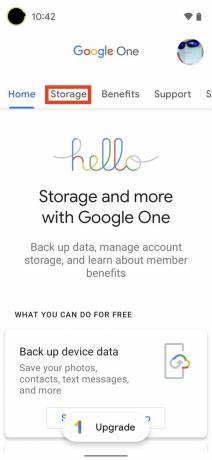
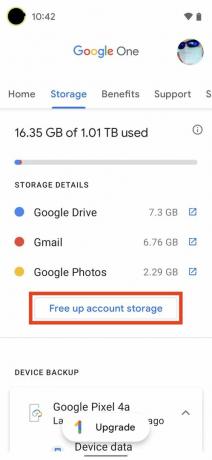
 Kilde: Android Central
Kilde: Android Central - Vælg emnerne du ønsker at slette fra din konto.
- Tryk på skraldespand ikonet øverst til højre på skærmen.
- Tryk på afkrydsningsfelt at acceptere, at du forstår, at slettede emner ikke kan gendannes.
-
Tryk på Slet permanent.
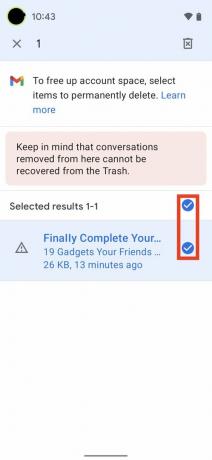

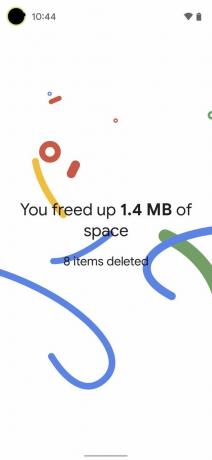 Kilde: Android Central
Kilde: Android Central
Når du er færdig, ser du en sjov animation, der fejrer, hvor meget plads du har ryddet. Du kan gentage denne proces så ofte, som du vil. Hvis du tilfældigvis har en iPhone eller iPad, er processen den samme.
Sådan administreres og frigør din Google One-lagerplads
På en computer
- Gå til din browser one.google.com.
-
Klik på Få din plads tilbage / Frigør kontolagring.
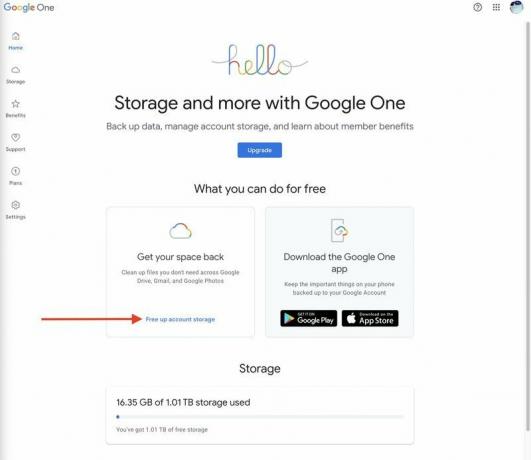 Kilde: Android Central
Kilde: Android Central - Se over de forskellige kategorier som Kasserede genstande, store genstande og andre genstande og vælg en kategori.
- Du skal se mængden af lagerplads, som hver kategori bruger, under beskrivelsen. Dette kan hjælpe dig med at beslutte, hvad du først skal slette.
-
Klik på Gennemgå og frigør under den kategori.
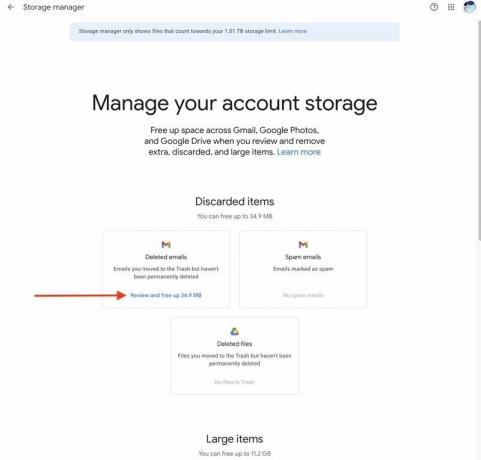 Kilde: Android Central
Kilde: Android Central - Vælg emnerne du ønsker at slette fra din konto.
-
Klik på skraldespand ikonet øverst til højre på skærmen.
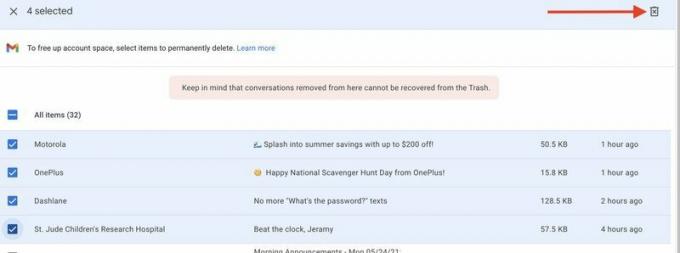 Kilde: Android Central
Kilde: Android Central - Klik på afkrydsningsfelt at acceptere, at du forstår, at slettede emner ikke kan gendannes.
-
Klik på Slet permanent.
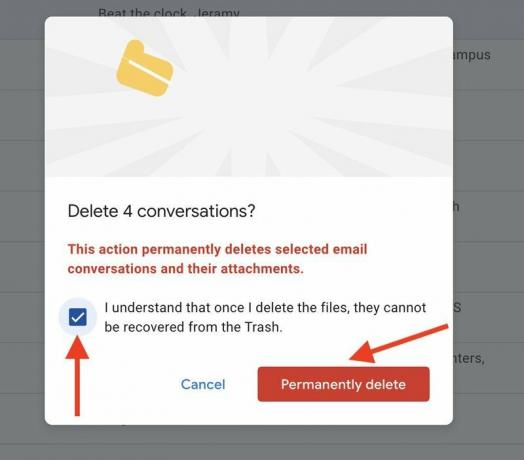 Kilde: Android Central
Kilde: Android Central
Administration af din online lagerplads har altid været udfordrende, men det er især sådan nu Google tæller dine nye Google Photos-uploads mod din Google One-kvote.
Mange af os her på Android Central synes det Google Fotos er værd at betale forog flere af os betaler også for yderligere Google One opbevaring.
Uanset om du synes, at Google One er værd at betale for, skal du stadig drage fuld fordel af den gratis lagerplads, som Google giver dig, og tage trin ovenfor (og gentag processen en eller to gange om året) vil gå langt i retning af at sikre, at du ikke behøver at betale mere, end du vil flytte frem. Det er så let at gøre, at du måske bare ender med at gøre det til en del af din almindelige digitale rutine.

Tabsfri lyd har ikke set ud til at være noget, som de fleste forbrugere bryder sig om tidligere, så hvorfor synger virksomheder som Apple og Amazon for nylig? Kunne der være nye produkter i horisonten, eller er dette et strategisk skridt mod deres konkurrence?

Med tre forskellige tabletstørrelser og to valg pr. Størrelse kan det være svært at dechiffrere, hvad det hele betyder, når du leder efter en Amazon Fire Kids-tablet til dit barn. Frygt aldrig! Vi er her for at hjælpe med at nedbryde det for dig, så du kan træffe det bedste valg for din familie.
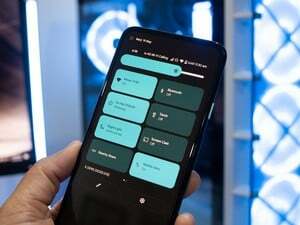
Sammen med Android 12 og dets nye partnerskab med Samsung kombineret med rygter om en Whitechapel-drevet Pixel 6 og Pixel Watch, dette er Googles bedste mulighed for at oprette et Apple-lignende økosystem til Android brugere.

Er du klar til at betale for din kaffe med bare dit ur? Her er alle Wear OS-enheder, der understøtter Google Pay!
